¿Tienes problemas con Face ID en tu iPhone? ¿Face ID no funciona de repente? Conoce las causas más comunes y obtén soluciones sencillas.
La función Face ID del iPhone ofrece a los usuarios una forma más cómoda y segura de desbloquear sus teléfonos, pero a veces nos encontramos con un problema frustrante: Face ID no funciona. Ya sea porque de repente no es capaz de reconocer caras o porque siempre muestra un aviso de que "Face ID no se puede utilizar", estos problemas suelen confundirnos. A usted también le preocupa el problema de por qué no me funciona el Face ID?

Como tecnología biométrica, Face ID depende de una sofisticada cooperación de hardware y software. Cuando alguno de estos enlaces tiene problemas, Face ID puede no funcionar correctamente. Entonces, ¿por qué no funciona el face id de mi iPhone? ¿Es un problema de configuración o un fallo de hardware? Este artículo le llevará a una comprensión detallada de las razones y las soluciones correspondientes.
¿Por qué no me funciona Face ID en mi iPhone? Veamos primero algunos escenarios específicos en los que suele ocurrir que Face ID de Apple no funciona. Los siguientes son algunos escenarios comunes que pueden causar problemas:
1. Face ID del iPhone no funciona después de la actualización
Después de una actualización del sistema iOS, es posible que no se reconozca el Face ID. Esto puede deberse a que se han restablecido algunos ajustes tras la actualización del sistema o a que se ha producido un error durante el proceso de actualización que ha provocado que Face ID no funcione correctamente en el iPhone.
2. iPhone Face ID no funciona la protección de dispositivos robados
Si su iPhone tiene activada la protección contra pérdida de dispositivos o la función Buscar mi iPhone, algunas medidas de seguridad pueden limitar el uso del Face ID. En concreto, cuando el dispositivo esté bloqueado o marcado como perdido, la función Face ID estará desactivada hasta que se desbloquee el dispositivo.
3. Face ID iPhone no funciona después de agua
Es posible que Face ID no funcione correctamente cuando el iPhone esté expuesto al agua. La entrada de humedad en la cámara frontal o el sensor del dispositivo puede dañar el hardware y afectar a la función de reconocimiento facial de Face ID.
4. Face ID iPhone no funciona después de la caída
Si tu iPhone se cae, es posible que Face ID no funcione. Si la cámara frontal, los sensores u otro hardware clave se dañan durante la caída, la función de reconocimiento facial de Face ID se verá afectada.
5. Face ID del iPhone no funciona con gafas de sol
Face ID se basa en la cámara frontal y el sensor de infrarrojos para escanear los rasgos faciales, pero cuando se llevan gafas de sol oscuras, es posible que la cámara no pueda reconocer correctamente el rostro. Por lo tanto, Face ID no puede reconocer el rostro cuando se llevan gafas de sol, lo que provoca fallos en el desbloqueo.

6. Face ID del iPhone no funciona a veces
¿Eso es todo? No. Hay más razones desconocidas para "¿por qué no funciona Face ID?"
A veces, Face ID no funcionará de forma intermitente, tal vez debido a una mala iluminación ambiental, la cámara frontal está bloqueada, o hay un problema temporal con el software del sistema, y más.
A partir de estos casos de Face ID que no funciona en iPhone, se ve que hay muchas razones, que van desde simples problemas de configuración de software hasta fallos de hardware. Entonces, ¿cómo solucionarlo?
Después de conocer los escenarios y las posibles razones por las que Face ID no funciona en iPhone, echemos un vistazo a cómo solucionar problemas y restaurar Face ID de manera efectiva. He aquí diez métodos comunes y de eficacia probada:
1. Reiniciar el dispositivo
La solución más sencilla es reiniciar el dispositivo. Esto a veces puede solucionar problemas temporales del sistema o conflictos de software. Intenta introducir el código de acceso después de reiniciar antes de volver a probar el Face ID.
2. Comprobar actualizaciones
Comprueba si hay una actualización de iOS disponible. Las actualizaciones del sistema a veces pueden arreglar Face ID u otros problemas relacionados con el hardware.
- Va a Ajustes > General > Actualización de software.
- Si hay una actualización disponible, pulsa Instalar ahora para asegurarse de que tu dispositivo ejecuta la última versión del sistema operativo.
3. Comprobar la configuración de tu Face ID
Después de instalar la actualización, asegúrate de que la función Face ID está activada correctamente.
Va a Ajustes > Face ID y código de acceso y confirme que Face ID está activado. Si se te pide que introduzcas el código, hazlo.
Lee también: Cómo cambiar el país de App Store sin tarjeta de crédito >>
4. Comprobar si la cámara TrueDepth está bloqueada
Face ID se basa en la cámara frontal TrueDepth, que crea una imagen de su cara proyectando miles de puntos invisibles. Si algo bloquea la cámara, Face ID no lo reconocerá.
Compruebe si hay protectores de pantalla, fundas o limpie el polvo y la suciedad alrededor de la cámara.
5. Enfrenter la cámara TrueDepth
El sensor necesita ver completamente tu cara para funcionar correctamente, asegúrate de que sostienes tu iPhone en vertical, a no más de 20 pulgadas de tu cara (más o menos la distancia a la que te tomas un selfie), y de frente a la cámara TrueDepth. Mantenerlo en el ángulo correcto ayuda a la cámara a escanear tu cara con claridad.
Cómo solucionar que el Face ID no funcione
6. No ocultar tu rostro
Para garantizar que Face ID pueda reconocerle correctamente, asegúrese de que sus ojos, nariz y boca sean claramente visibles. Quítate la máscara o las gafas de sol para no obstruir la cara al probar Face ID.
7. Añadir una apariencia alternativa
Si tu apariencia ha cambiado significativamente (como dejarse crecer la barba, afeitarse, cambiar de peinado, etc.), puedes configurar una apariencia alternativa. Esto permite que Face ID reconozca mejor tus rasgos faciales.
- Va a Ajustes > Face ID y código de acceso y selecciona Configurar una apariencia alternativa.
- Sigue las instrucciones en pantalla para completar la configuración de una apariencia alternativa.
8. Restablecer Face ID
Si ninguno de los métodos anteriores funciona, puedes probar a restablecer Face ID y configurarlo de nuevo.
- Va a Ajustes > Face ID y código de acceso y pulsa Restablecer Face ID.
- A continuación, restablece el Face ID y sigue las indicaciones para completar el escaneo facial.
9. Restablecer el iPhone a los valores de fábrica
Si ninguno de los métodos anteriores puede resolver el problema, es posible que tenga que restaurar la configuración de fábrica. Tenga en cuenta que esto borrará todos los datos del dispositivo, así que asegúrese de hacer una copia de seguridad de sus archivos antes de hacer esto.
- Abre "Ajustes" > "General" > "Restablecer" > "Borrar todo el contenido y la configuración".
- Después de restaurar los ajustes de fábrica, sigue las indicaciones para configurar tu iPhone y configurar Face ID de nuevo.
10. Ponerse en contacto con el Soporte de Apple
Si los métodos anteriores siguen sin resolver el problema, es posible que tengas que ponerte en contacto con el servicio de atención al cliente de Apple o acudir a un centro de reparación autorizado para una inspección más exhaustiva.
Una vez que el Face ID de su iPhone vuelva a funcionar con normalidad, se recomienda utilizar una VPN para mejorar la protección de su privacidad. Face ID proporciona una forma segura de autenticación, mientras que una VPN para iPhone puede cifrar aún más su tráfico de red para evitar que su información de reconocimiento facial y sus actividades en línea sean rastreadas. Entre las muchas VPN para iOS del sector, iTop VPN para iOS es una opción muy digna.
iTop VPN es uno de los servicios VPN gratuitos más populares en dispositivos iOS, especialmente para aquellos que quieren combinar Face ID con la seguridad de la red. Ofrece funciones ricas y prácticas para mejorar la experiencia de uso de tu iPhone.
1. Encriptación líder
iTop VPN proporciona protección avanzada de cifrado AES-256 bits para garantizar que todas las comunicaciones de red sean altamente seguras. Tanto si utiliza Face ID para iniciar sesión en aplicaciones como para acceder a información confidencial, esta VPN segura evitará cualquier posible ataque a la red o fuga de datos.
2. Protección de la intimidad
iTop VPN admite una política de no registro para garantizar que las actividades en línea de los usuarios no queden registradas. Esto significa que aunque se utilice el Face ID para acceder a cuentas y aplicaciones sensibles, el historial de navegación web y la información personal siguen estando protegidos al máximo.
3. Red mundial de servidores
iTop VPN cuenta con más de 3.200 servidores VPN en más de 100 países de todo el mundo, lo que permite a los usuarios conectarse fácilmente a servidores de cualquier país. Esto no solo acelera tu acceso a Internet, sino que también te ayuda a eludir las restricciones geográficas y acceder a contenidos globales.
VPN gratis para iOS Face ID - Servidores globales
4. Conexión estable y de alta velocidad
Ya sea usando Face ID para desbloquear el dispositivo o usando la aplicación, esta VPN de velocidad para PC y móvil puede proporcionar una conexión estable. Sus servidores optimizados garantizan una velocidad de red fluida incluso al realizar actividades de gran ancho de banda, como usar tu iPhone para disfrutar de streaming 4k o jugar a juegos online.
5. Opciones flexibles gratuitas y de pago
Ofrece a los usuarios de iOS opciones flexibles gratuitas y de pago. La versión gratuita tiene funciones VPN básicas, adecuadas para el uso diario, y ofrece decenas de servidores gratuitos.
Para los usuarios que necesitan velocidades más altas, conexiones más estables y más opciones de servidores en todo el mundo, iTop VPN también ofrece servicios de suscripción de pago para desbloquear funciones más avanzadas, como más opciones de servidor, funciones más avanzadas como interruptor de corte, doble VPN, bloqueo de anuncios, monitorización de la web oscura, etc.
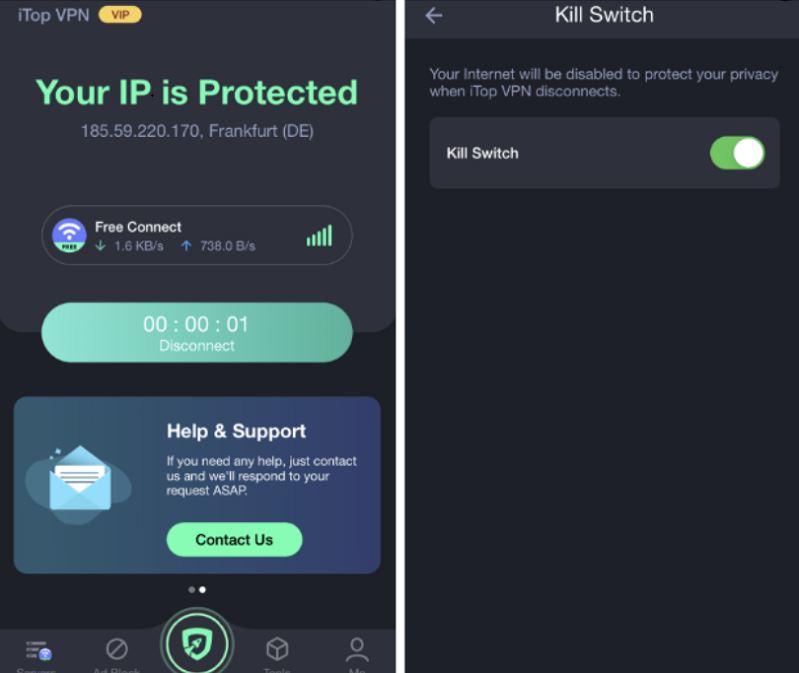
6. Fácil configuración y uso
La instalación y el uso de iTop VPN iOS son sencillos e intuitivos, sin una configuración complicada. Puedes conectarte fácilmente a la VPN en pocos pasos y asegurarte de que todos los datos y comunicaciones de tu dispositivo están encriptados y protegidos.
Lee también: VPN para iOS 18>>
Lo esencial
Lo anterior es el análisis y la solución del problema de Face ID no funciona correctamente en este artículo. Espero que su problema se puede resolver sin problemas después de leer esta guía. Si todavía no se puede arreglar, por favor, póngase en contacto con el servicio al cliente de Apple en el tiempo. Además, con el fin de mejorar aún más la seguridad y la protección de la privacidad del dispositivo, se recomienda utilizar VPN iOS para cifrar tus actividades en línea y mejorar la seguridad general de Face ID.
Haz un comentario Tu dirección de correo electrónico no se publicará.